Gomme
Il s’agit d’un test pour la fonctionnalité de gomme d’un appareil avec stylet Windows.
Nom du test
- Gomme
Conditions requises de base testées
- Device.Input.Digitizer.Pen.Eraser.
Objectif du test
- Vérifie que le stylet indique correctement l’indicateur de bouton gomme.
Outils nécessaires
- Aucun (PT3 avec porte-stylet facultatif).
Étapes de validation
Exécutez le cas de test pour la gomme.
Avec l’affordance de la gomme du stylet désactivée, maintenez le stylet dans la plage de pointage sur la région verte mise en surbrillance jusqu’à ce qu’elle devienne jaune (au moins 2 secondes).
Activez l’affordance de la gomme du stylet et maintenez le stylet dans la plage de pointage jusqu’à ce que la région en surbrillance jaune devienne verte (au moins 2 secondes).
- Si le stylet a un bouton de gomme, appuyez dessus et maintenez le stylet dans la plage de pointage.
- Si le stylet a une gomme au bout, retournez le stylet et maintenez la gomme dans la plage de pointage sur la région.
Avec l’affordance de la gomme du stylet toujours activée, mettez le stylet en contact avec l’écran et maintenez-le jusqu’à ce que la région verte en surbrillance devienne jaune (au moins 2 secondes).
Lorsque l’affordance de la gomme du stylet est toujours activée, replacez le stylet dans la plage de pointage et maintenez-le jusqu’à ce que la région en surbrillance jaune devienne verte (au moins 2 secondes).
Désactivez l’affordance de la gomme du stylet et maintenez le stylet dans la plage de pointage jusqu’à ce que la région en surbrillance verte devienne jaune (au moins deux secondes).
- Si le stylet a un bouton de gomme, n’appuyez plus dessus et maintenez le stylet dans la plage de pointage.
- Si le stylet a une gomme au bout, retournez le stylet et maintenez la pointe du styler dans la plage de pointage sur la région.
Déplacez le stylet hors de la plage de pointage.
Voici une capture d’écran du test de gomme.
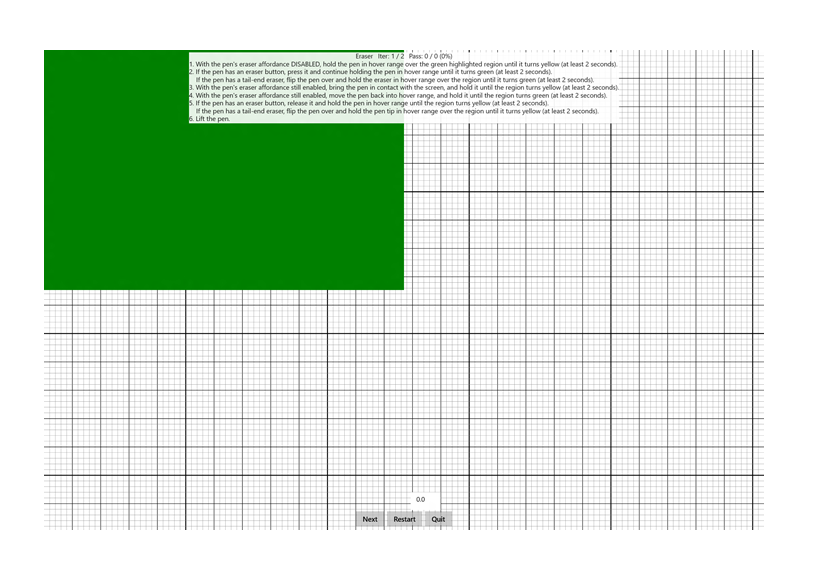
Messages d’erreur courants
« Indicateurs de bouton définis incorrectement »
Se produit si n’importe quel paquet contient des indicateurs de bouton incorrects par rapport à l’état actuel du stylet.
« Le stylet n’a pas pointé ou n’a pas été en contact assez longtemps »
Se produit si le stylet n’est pas laissé en pointage ou en contact pendant la durée requise.
« Le contact n’a pas commencé ou ne s’est pas terminé à l’emplacement approprié. »
Se produit si le trait du stylet ne commence pas et ne se termine pas dans le rectangle vert.
Critères de réussite
- 2/2 itérations de test doivent réussir pour que le test réussisse.